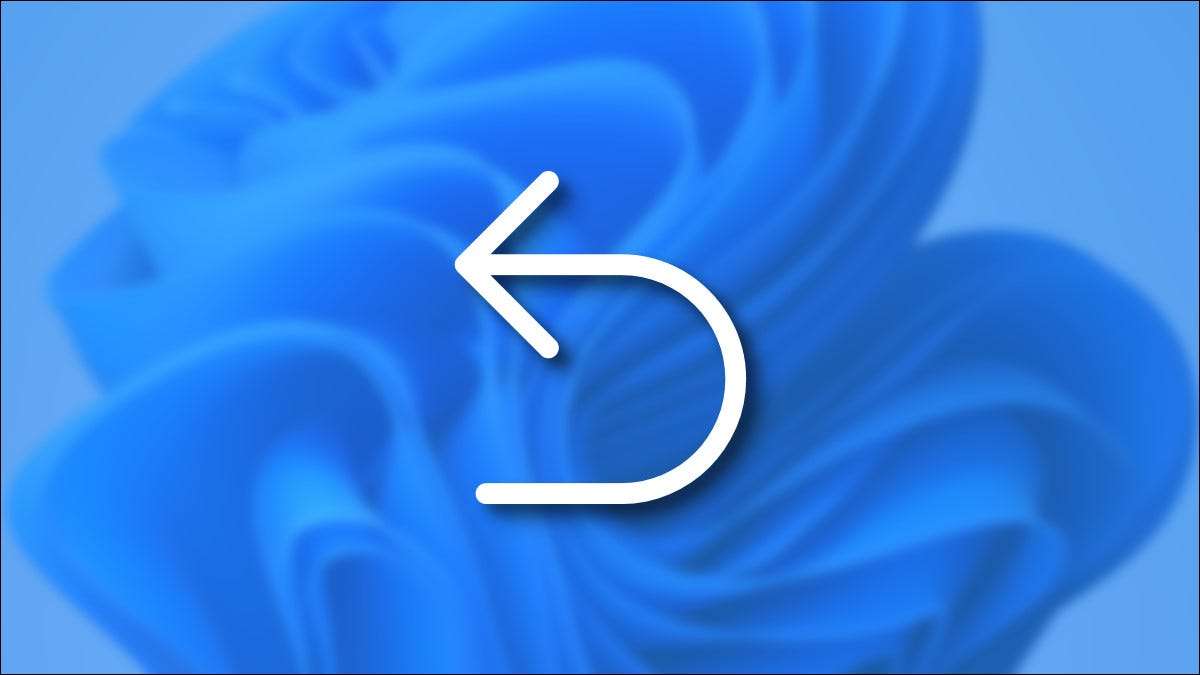
Hvis du har lavet en fejl på din Windows 10 eller Windows 11-pc, og gerne vil gå tilbage et skridt, er det nemt at bruge kommandoen Bufaring In "Fortryd". På samme måde kan du undertiden også udføre en "Redo" -aktion for at genoprette, hvad du bare undidede. Sådan udfører du begge handlinger.
Sådan fortryder du og (nogle gange) Redo ved hjælp af dit tastatur
Næsten hver Windows-app understøtter mindst et simpelt, one-trins fortryd. For at fortryde en handling, du lige har udført i Windows, skal du trykke på CTRL + Z på tastaturet.
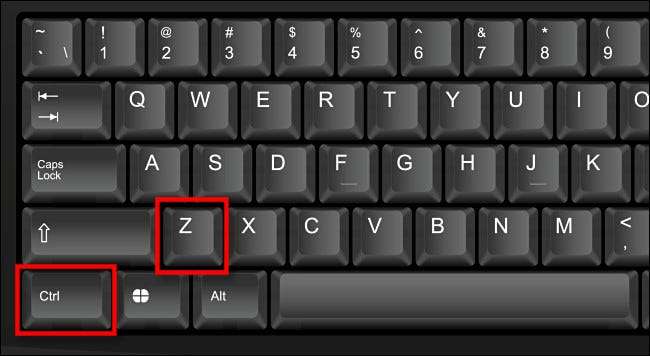
Nogle applikationer (f.eks. Adobe Photoshop og Microsoft Office) understøtter flere trin af fortryd, tager dig tilbage et andet trin hver gang du udfører UNDO-kommandoen. Hvis det er tilfældet, kan du fortsætte med at trykke og frigive CTRL + Z for at gå tilbage så mange trin som du har brug for.
Også i mange applikationer - som Microsoft Office Apps-du kan trykke på Ctrl + Y eller F4 på tastaturet for at gentage den handling, du bare undidede.
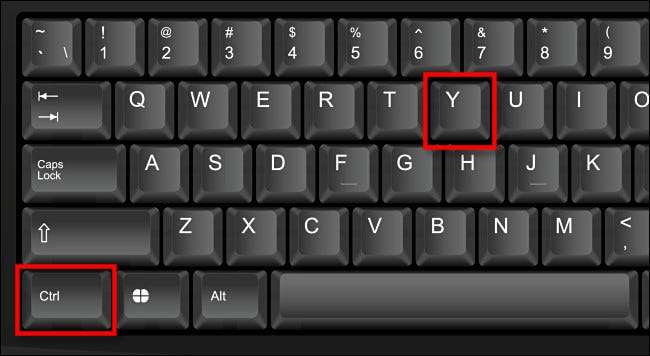
I modsætning til på en Mac , "Redo" -aktionen er ikke universelt implementeret i Windows. Du bliver nødt til at eksperimentere og se, hvilke applikationer der understøtter det.
Sådan fortryder og gentag ved hjælp af en menu eller værktøjslinje
I mange apps, der har en klassisk "fil / redigering" menulinje øverst i vinduet, kan du udføre en fortrydelse ved at klikke på "Rediger" og vælge "Fortryd" i menuen, der vises.
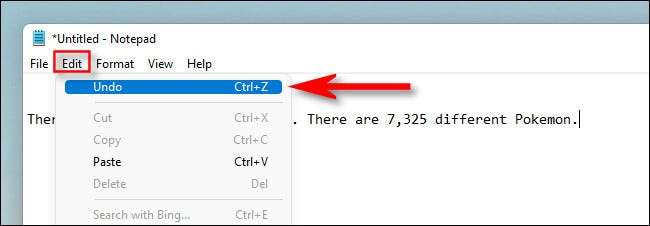
Ligeledes placerer nogle apps en "Redo" -mulighed lige under "Fortryd" i menuen "Rediger" ( Som du ofte vil se på en Mac ). Men menuen Classic File / Rediger bliver sværere at finde i Windows. I stedet omfatter nogle apps som Microsoft Word (og andre Office Apps) Special UNDO og Redo Toolbar knapper.
For at udføre en fortrydelse i Office-apps, klik på den buede, venstrepunktspil i værktøjslinjen Hurtig adgang øverst i vinduet.
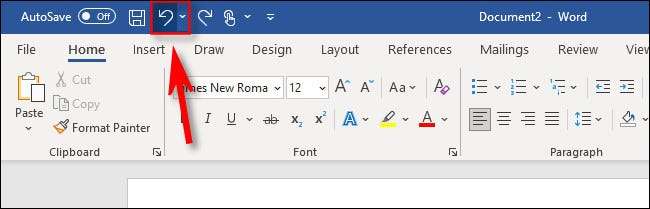
For at udføre en gentagelse, der vil bringe tilbage, hvad du gjorde, skal du klikke på knappen Redo i værktøjslinjen Hurtig Access, som ligner en hooked pil, der peger til højre.
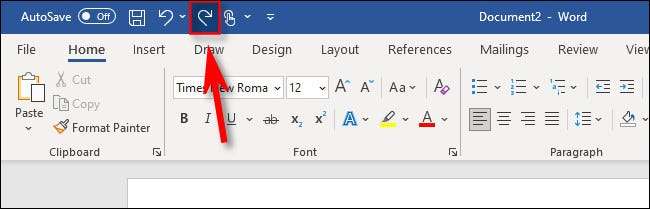
Andre apps med forskellige værktøjslinjeinterfaces vil sandsynligvis have forskellige designs til deres fortrydelses- eller omgangsknapper. Generelt skal du kigge efter en buet pil, der peger til venstre for "fortryd". Du kan også prøve at højreklikke på et tekstindtastningsområde og leder efter en "Fortryd". Eller, når alt andet fejler, skal du prøve at trykke på CTRL + Z på tastaturet. Held og lykke!
RELATEREDE: Sådan fortryder du (og gentog) på Mac







